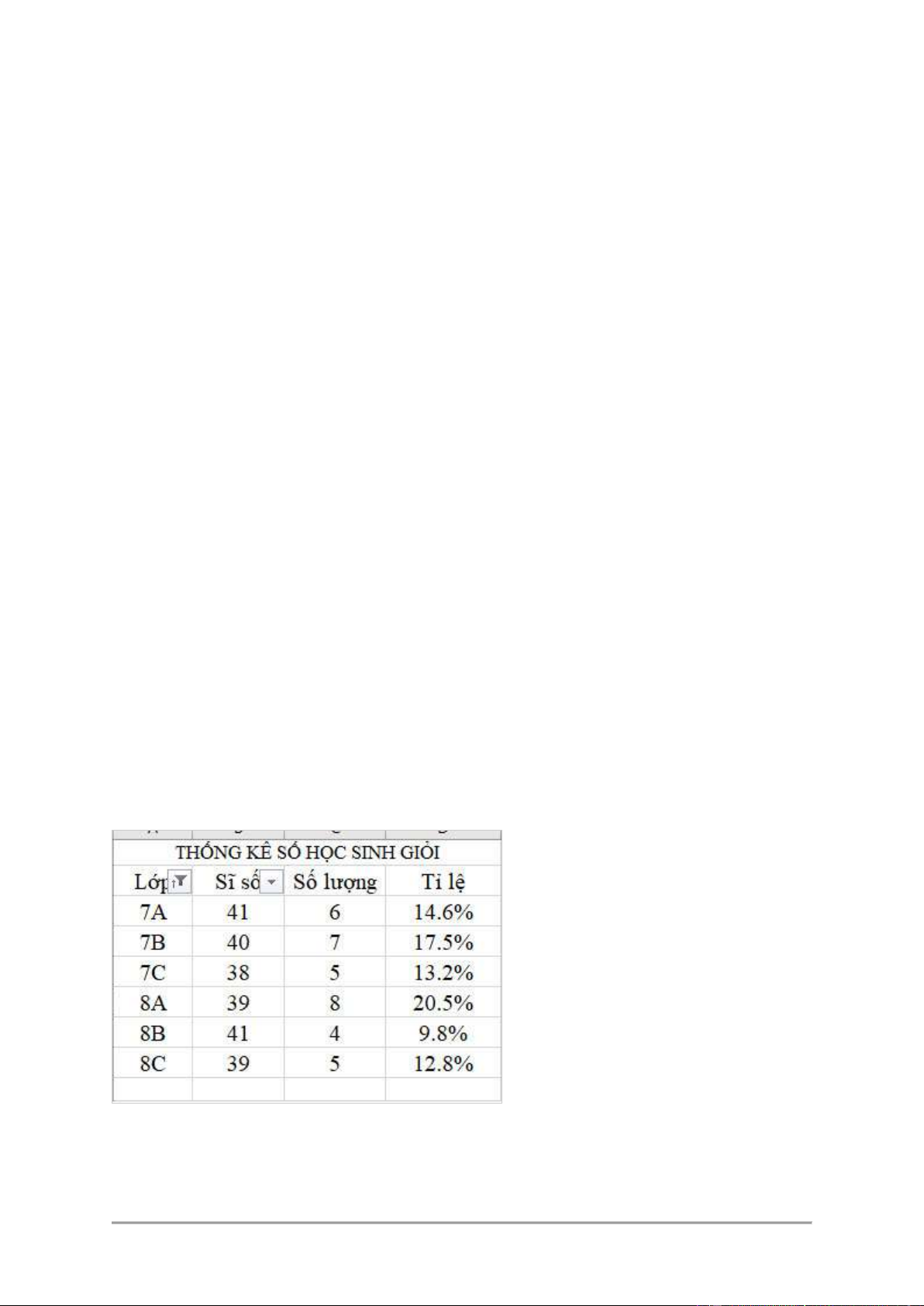
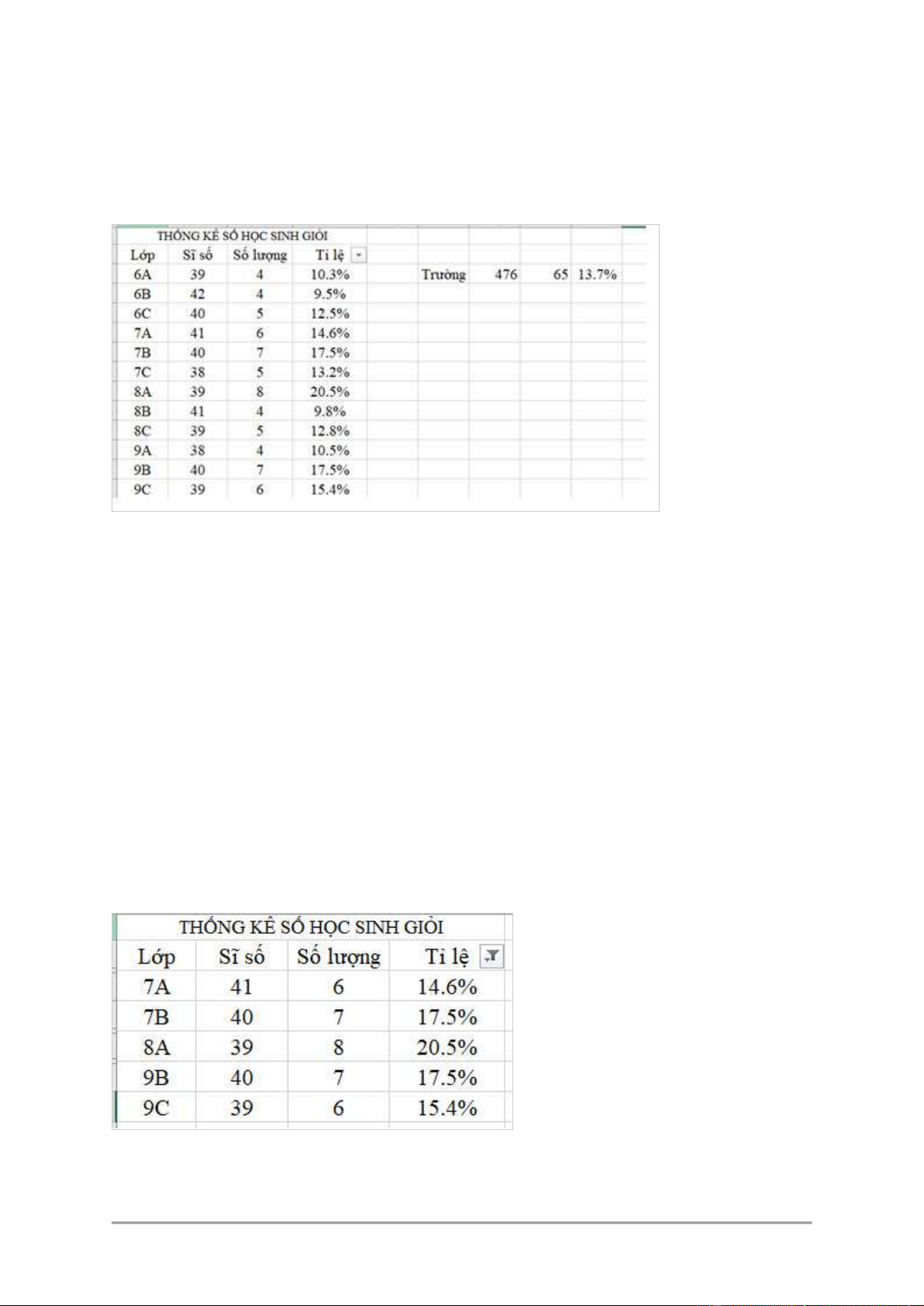
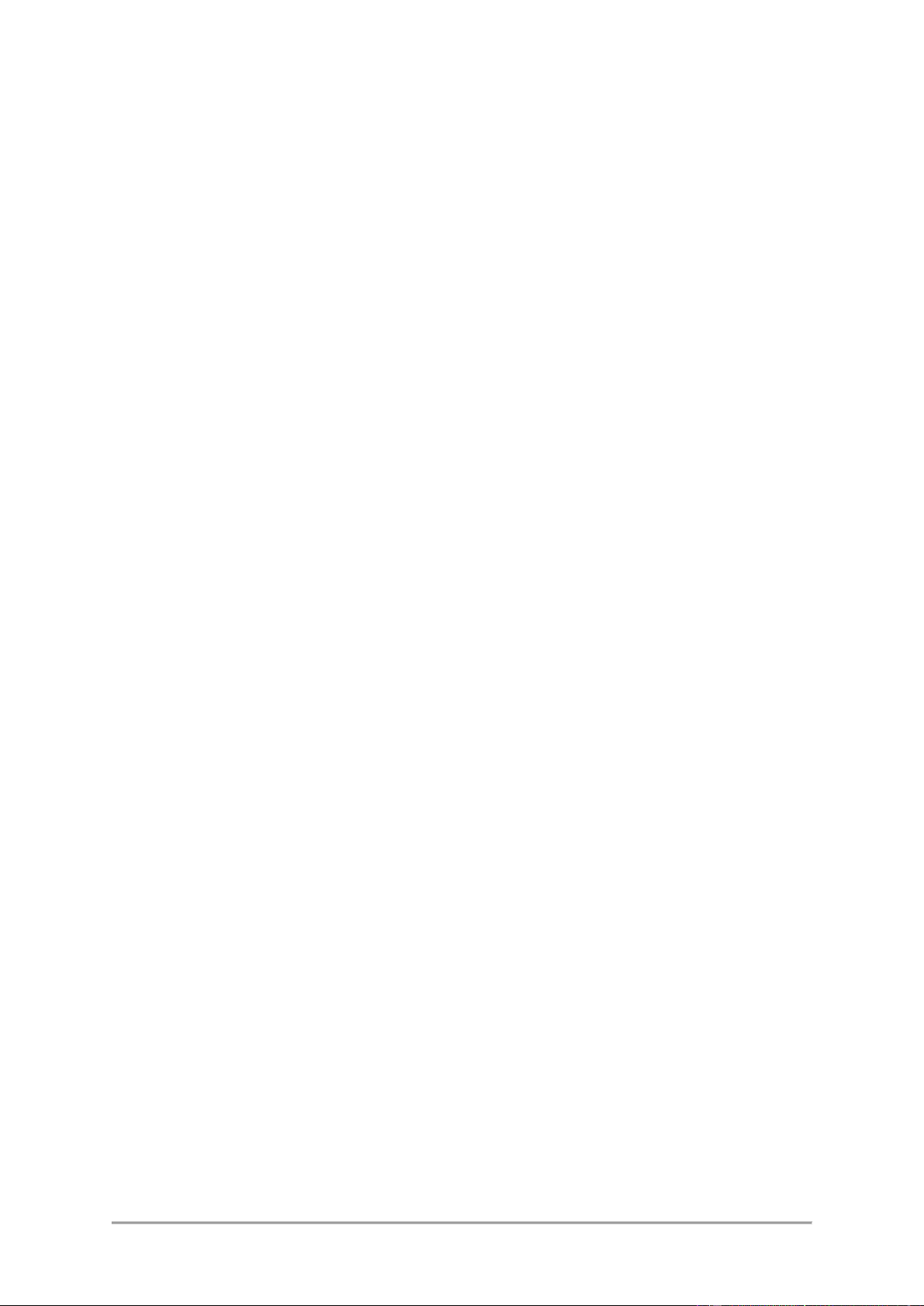
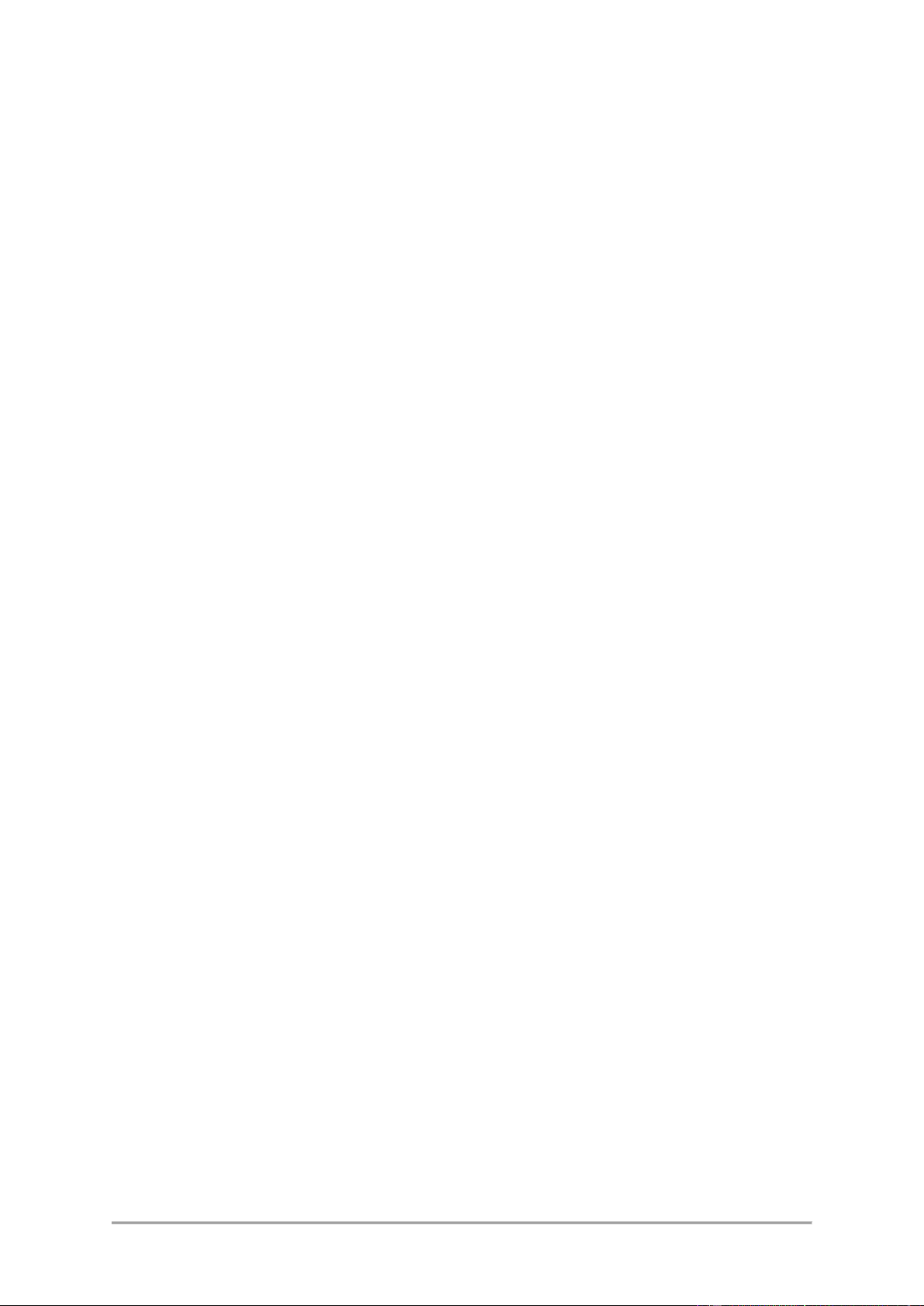
Preview text:
Giải Tin học lớp 8 Bài 1: Lọc dữ liệu
Giải Vận dụng Tin học 8 Cánh diều Bài 1
Sử dụng trang tính với bảng dữ liệu trong Hình 1, hãy thực hiện các công việc sau: •
Lọc theo điều kiện để hiển thị chỉ các lớp khối 7 và khối 8. •
Lọc theo điều kiện để hiển thị chỉ các lớp có tỉ lệ số học sinh giỏi của lớp
lớn hơn tỉ lệ học sinh giỏi của toàn trường. Trả lời:
- Để lọc bảng dữ liệu trong Hình 1 để hiển thị chỉ các lớp khối 7 và khối 8, em
có thể làm theo các bước sau: •
Chọn bảng dữ liệu bằng cách nhấp vào một ô bất kỳ trong bảng. •
Trên thanh menu, chọn "Data" và sau đó chọn "Filter". •
Trên dòng tiêu đề của cột "Lớp", nhấp vào biểu tượng lọc (hình tam giác) để mở danh sách lọc. •
Bỏ chọn hết các lớp khác khối 7 và 8 bằng cách nhấp vào ô "Select All"
và sau đó bỏ chọn ô của các lớp không phải khối 7 và khối 8. •
Nhấn nút "OK" để áp dụng bộ lọc.
- Lọc theo điều kiện để hiển thị chỉ các lớp có tỉ lệ số học sinh giỏi của lớp lớn
hơn tỉ lệ học sinh giỏi của toàn trường. 1 •
Tính tỉ lệ số học sinh giỏi của toàn trường bằng cách chia tổng số học
sinh giỏi cho tổng số học sinh và nhân với 100 để tính phần trăm, sử dụng hàm sum •
Chọn bảng dữ liệu bằng cách nhấp vào một ô bất kỳ trong bảng. •
Trên thanh menu, chọn "Data" và sau đó chọn "Filter". •
Trên dòng tiêu đề của cột "Tỉ lệ (%)", nhấp vào biểu tượng lọc (hình tam
giác) để mở danh sách lọc. •
Chọn "Number Filters" và sau đó chọn "Greater Than" trong danh sách. •
Trong hộp thoại "Custom AutoFilter", nhập tỉ lệ số học sinh giỏi của toàn
trường vào ô "is greater than" và sau đó nhấn nút "OK". •
Sau khi bộ lọc được áp dụng, chỉ các lớp có tỉ lệ số học sinh giỏi của lớp
lớn hơn tỉ lệ học sinh giỏi của toàn trường sẽ được hiển thị trong bảng dữ liệu.
Trả lời câu hỏi tự kiểm tra Tin học 8 Cánh diều Bài 1 2
Câu 1: Để hủy toàn bộ các bộ lọc của một bảng dữ liệu, cần thực hiện như thế nào? Trả lời:
Để hủy toàn bộ các bộ lọc của một bảng dữ liệu, cần nháy chuột vào Filter trên dải lệnh Data
Câu 2: Điều kiện Begins With … trong tùy chọn Text Filters có ý nghĩa gì? Trả lời:
Điều kiện Begins With trong tùy chọn Text Filters của Excel được sử dụng để
lọc dữ liệu dựa trên các giá trị bắt đầu bằng một chuỗi ký tự cụ thể.
Khi chọn điều kiện Begins With và nhập một chuỗi ký tự vào ô tìm kiếm, Excel
sẽ chỉ hiển thị các giá trị trong cột đang được lọc mà bắt đầu bằng chuỗi ký tự đó.
Ví dụ, nếu muốn lọc bảng dữ liệu để chỉ hiển thị các hàng mà tên sản phẩm bắt
đầu bằng chữ "A", em có thể chọn điều kiện Begins With và nhập chữ "A" vào ô tìm kiếm.
Điều kiện Begins With là một trong nhiều tùy chọn lọc dữ liệu có sẵn trong
Excel và được sử dụng phổ biến trong việc lọc dữ liệu văn bản hoặc chữ cái.
Câu 3: Cho danh sách điểm trung bình môn Tin học của toàn khối 8. Để hiển
thị nhóm các bạn có điểm trung bình môn từ 9.0 trở lên cần sử dụng điều kiện
nào trong danh sách các điều kiện của tùy chọn Number Filters? Trả lời:
Để hiển thị nhóm các bạn có điểm trung bình môn từ 9.0 trở lên cần sử dụng
điều kiện is greater than or equal to trong danh sách các điều kiện của tùy chọn Number Filters. 3 4




